Gestione Maschere Configurate
Quando è necessario eseguire registrazioni ripetitive è utile predisporre la maschera di gestione con i dati generici, in modo da rendere l’inserimento più veloce e semplice.
In TGSpeedy questo è possibile utilizzando le Maschere Configurate (Orologio->Sistema->Configurazione Maschere).
Una volta fatto click sulla voce di menu indicata, si apre la maschera mostrata nella figura seguente:
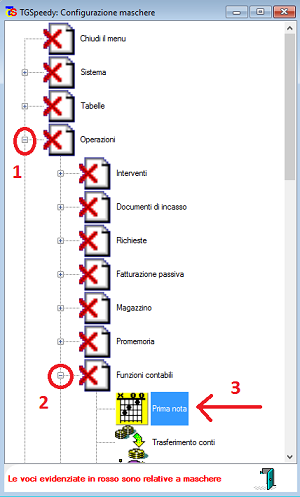
Nella maschera viene visualizzato l’intero menù disponibile facendo click sull’Orologio. Per poter configurare una maschera specifica, occorre navigare fino alla voce di menù corrispondente. In questo esempio configureremo la maschera di registrazione Prima nota. Fare click in corrispondenza del simbolo più (+) per aprire il raggruppamento Operazioni, in seguito fare click sul simbolo più (+) per aprire il raggruppamento Funzioni contabili ed in fine fare click sulla voce di menu Prima nota. A questo punto, dopo aver evidenziato la voce di menù desiderata, farvi click con il tasto destro del mouse e scegliere la voce del menù contestuale, Configura maschera.
In questo modo si aprirà la maschera corrispondente, dove possiamo inserire le informazioni che si desidera utilizzare in fase di registrazione. Nel caso specifico della maschera di Prima Nota, se si desidera fare in modo che in fase di registrazione venga proposto l’inserimento di un conto solo in DARE e non in AVERE, è sufficiente specificare come valore l’importo uno (1), come mostra la seguente figura:
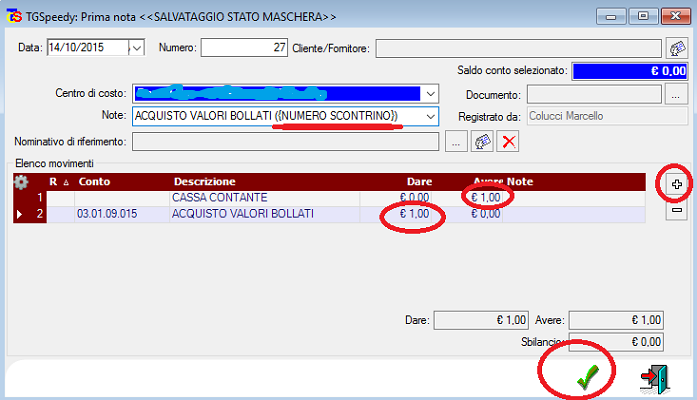
Sia la data di registrazione che il numero saranno sostituiti con quelli disponibili in fase di registrazione ad ogni utilizzo della maschera configurata. E’ importante, nel caso specifico, fare attenzione al campo Note, in quanto questo coinciderà con la causale della registrazione e tutto ciò che viene digitato tra le parentesi tonde non faranno parte della causale. Facendo riferimento all’ultima figura mostrata, immaginando di eseguire una registrazione attraverso la maschera così configurata, sarà possibile riutilizzare la causale ACQUISTO VALORI BOLLATI, per riproporre la registrazione con i conti movimentati nel dettaglio, senza che quanto indicato tra le parentesi tonde (il numero dello scontrino, in questo caso), venga considerato a fianco alla dicitura della causale ACQUISTO VALORI BOLLATI. Quindi le parentesi tonde vengono utilizzate per separare la descrizione della causale vera e propria dalle eventuali annotazioni utili per le ricerche o statistiche.
Una volta salvata la configurazione, la maschera viene chiusa automaticamente e si ritorna alla visione ad albero delle voci di menu di TGSpeedy. Facciamo tasto destro sulla nuova voce di menu visualizzata su sfondo rosso per modificare la descrizione, che in questo caso dovrebbe coincidere con la causale (ACQUISTO VALORI BOLLATI), come mostrato nella seguente figura.

Hai ancora dubbi su TGSpeedy?
Parla con un esperto
* il prezzo indicato si riferisce alla versione business con la sola possibilità di ricezione ed emissione fatture elettroniche tramite nostro canale accreditato AdE (SDI)

